Destek Talebi Oluşturma Ve Nildesk'e Giriş İşlemleri
Tahsildar altyapısında bulunan siteniz ile ilgili herhangi bir sorun ile karşılaşmanız durumunda veya sorunuz olması durumunda destek ekibimize yazılı olarak " Destek " alanından ulaşabilirsiniz.
Alan Adı Doğrulama ;
Destek bölümüne ilk defa giriş sağladığınızda karşınıza " alan adını ilk defa kullanacaksınız. Bu alan adını kullanabilmek için eposta adresinize gönderdiğimiz iletiden doğrulama işlemi yapmanız gerekmektedir. " uyarısı çıkmaktadır. Bu uyarı mail adresinizi talep sistemimiz olan nildesk'e tanımlamanız gerektiği ile ilgilidir.

Bu uyarı sonrasında kullanıcınızın tanımlı olduğu mail adresine "Alan Adı Doğrulaması" başlığında bir mail gelecektir.

" Onaylamak için tıklayınız " linkine tıkladığınızda alan adınızın aktifleştiğine dair bir sayfaya yönlendirileceksiniz. Alan adınızı doğruladığınız için artık destek kayıtlarınızı panel üzerinden açabilirsiniz.

Destek Kaydı Oluşturma ;
+ Ekle seçeneğine tıklayarak açılan ekran da "Başlık, Platform, Departman, Alan Adı, İçerik " gibi alanları ekleyerek destek kaydınız oluşturabilirsiniz.

1-) Başlık : Oluşturacağınız talebin başlığını ekleyebilirsiniz.
2-) Platform : Talebinizi oluşturacağınız platformu seçebilirsiniz. Tahsildar sistemi üzerinden oluşturacağınız için tahsildar seçeneğini ön tanımlı olarak seçebilirsiniz.
3-) Depatman : Talebinizi oluşturacağınız depatmanı seçebilirsiniz. Panel ve site ile ilgili taleplerinizde " Destek (Yönetim Paneli İle İlgili Sorular ) " seçeneğini, ödeme veya pos kurulumu ile ilgili taleplerinizde " Ödeme Sistemi - POS " seçeneğini, erp entegrasyon ve web servis ile ilgili taleplerinizde" ERP-Entegrasyon - Destek " seçeneğini seçebilirsiniz.
4-) Alan Adı : Talebinizi oluşturacağınız alan adını seçebilirsiniz. Kendi siteniz üzerinden oluşturacağınız için kendi sitenizi ön tanımlı olarak seçebilirsiniz.
5-) İçerik : Talebinizin içeriğini detaylı bir biçimde ekleyebilirsiniz. Linklerle ve resimlerle içeriğinizi güçlendirmeniz destek ekibimizin konuyu hızlıca anlamasına ve çözmesine yardımcı olacaktır.
6-) Ekler : Talebinize ek olarak bir dosya veya resim ekleyebilirsiniz.
7-) Gizli Alan : Gizli verilerinizi ekleyebilirsiniz. Gizli verilerinizi buraya eklediğiniz takdirde verileriniz şifrelenerek güvenle saklanacaktır. Bu veri için bir şifre belirlemelisiniz. Talep ile ilgilenen personele şifreyi iletmeniz durumunda verilerinizi görebilir.
8-) Benden Başkası Görmesin : Talebi açan kullanıcı haricinde bu talebi farklı bir kullanıcı görmesin isterseniz " Benden Başkası Görmesin " seçeneğini aktif edebilirsiniz.
9-) Kaydet : Talebin destek ekibimize ulaşması için tıklayabilirsiniz.

Talebiniz destek ekibimiz tarafından incelendikten sonra çözüm sağlanacaktır. Talebiniz çözümlendikten sonra size talep ile ilgili " İsteğiniz Cevaplanmıştır " başlığında bir mail gelecektir, talebinize cevap verildiğini bu şekilde anlayabilirsiniz.
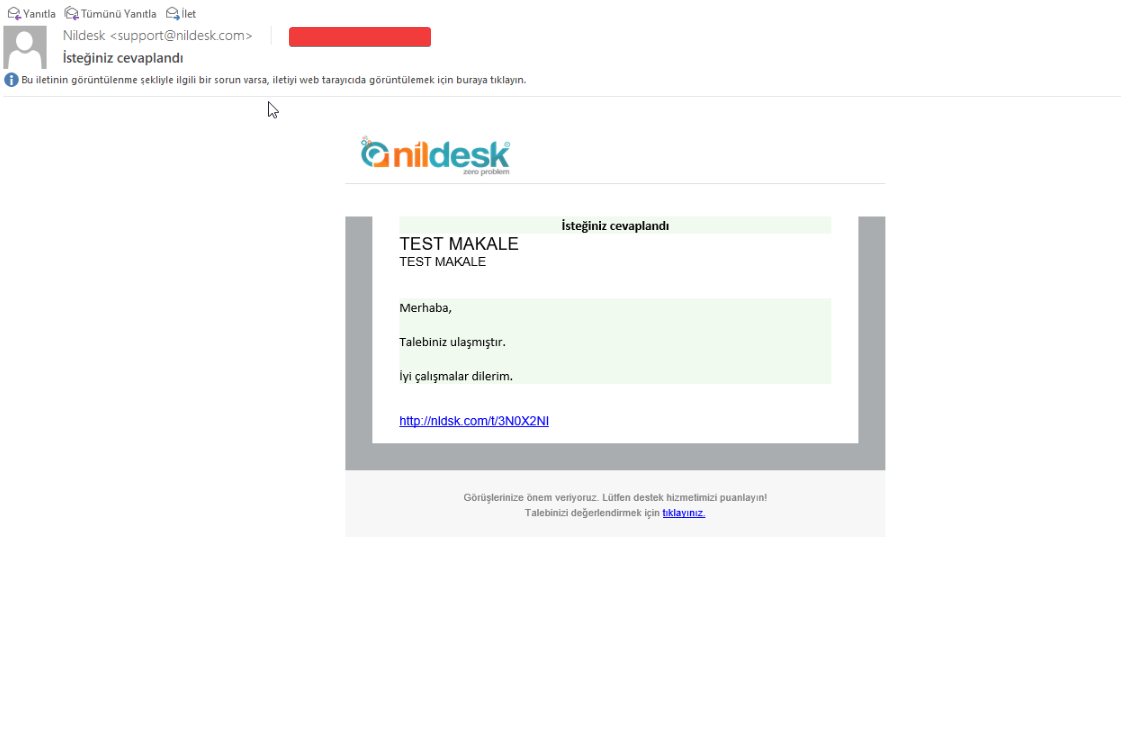
Talebe geri dönüş yapabilmek için linke tıklayabilir ve " Nildesk " platformu üzerinden cevabınızı yazabilirsiniz.
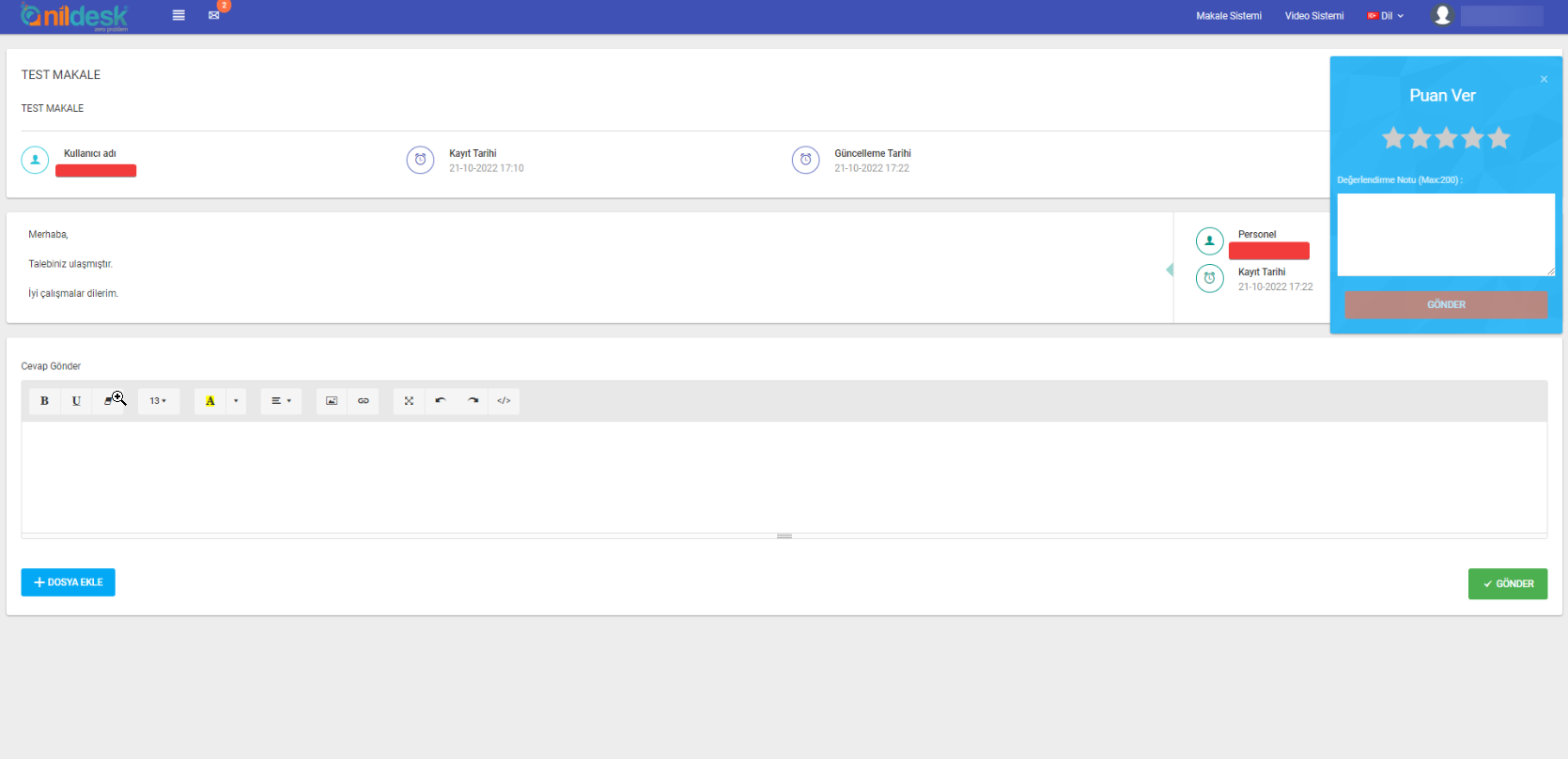
Cevap Gönder seçeneği üzerinden cevabınızı yazarak Gönder butonuna tıklayabilir ve cevabınızı gönderebilirsiniz.
Dilerseniz bu işlemi Tahsildar paneli üzerinden yapabilmek için " Büyüteç " ikonuna tıklayabilirsiniz.

Cevaplar sekmesi üzerinden cevabınızı yazıp "Cevap Gönder" seçeneğine tıklayabilirsiniz.
